楽天証券にログインする方法を解説します。
楽天証券では、初回のログインこそ少々手間ですが、2回目以降のログインはとても簡単です。
覚えてしまえば簡単なので、ぜひ手順をマスターしてください。
また、楽天証券にログインできない原因と対処法も解説。
「IDとパスワードを忘れてしまった」「初回ログインができない」等、お困りの方は参考にしてください。

関連記事:楽ラップの評判・口コミは?ウェルスナビと比較!メリット・デメリットを解説
楽天証券のログイン方法【初回】
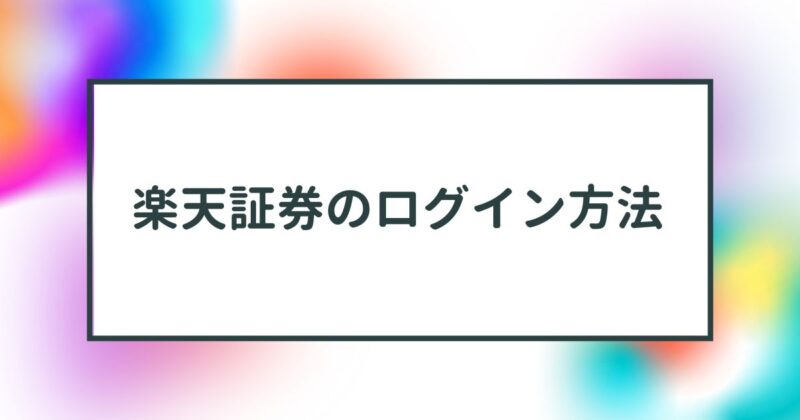
楽天証券では、初回ログイン時にいくつかの初期設定が必要です。
画面通りに進めれば問題ありません。
- 初回のログインIDとパスワードを受け取る
- 楽天証券の公式サイトからログイン
- パスワードの変更をする(郵送で受け取った場合)
- 取引暗証番号の登録
- 投資に関するアンケートへ回答
- 勤務先の登録
- 国籍登録
①初回のログインIDとパスワードを受け取る
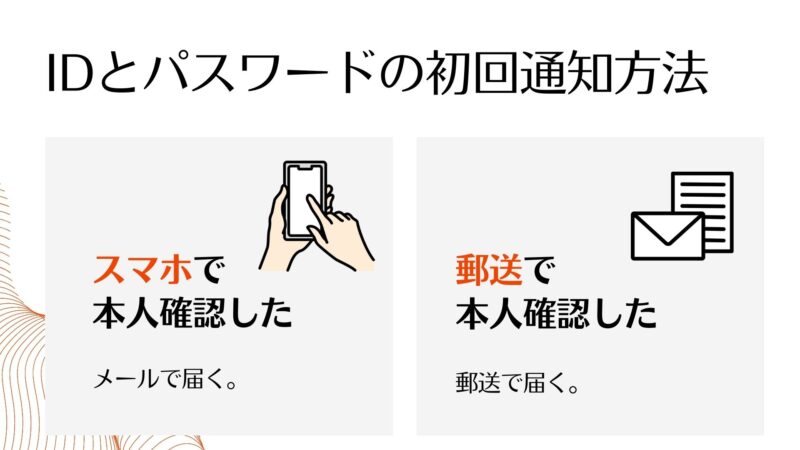
楽天証券で口座開設が完了すると、初回のログインに必要なIDとパスワードが送られてきます。
IDとパスワードの通知方法は、口座開設の際に利用した、本人確認の方法によって異なります。
メールもしくは郵送で確認しましょう。
- 「スマホで本人確認」をした場合…メールで届く。
- 「郵送で本人確認」をした場合…郵送で届く「ログイン情報のお知らせ」に書かれている。
②楽天証券の公式サイトからログイン
-1.png)
次に、楽天証券の公式サイトにアクセスします。
パソコンのブラウザ画面では、トップページの右横にIDとパスワードの記入欄があるので、ここにログインIDと初期パスワードを入力してください。
③パスワードの変更をする(郵送で受け取った場合)
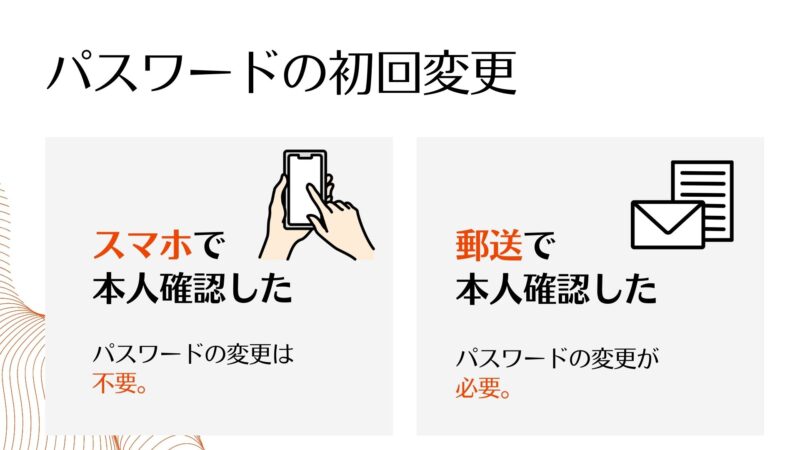
楽天証券では、郵送で本人確認をして郵送で「ログイン情報のお知らせ」を受け取った場合、必ず初回ログイン後にパスワードの変更が必要です。
パスワードの変更画面が表示されるので、「半角8桁~16桁、文字種2種以上(数字/英大文字/英小文字/記号の中から2種以上)」のルールで、新しいパスワードを設定しましょう。
なお、スマホで本人確認してメールでログイン情報を受け取った場合は、パスワードの変更が必要ありません。
④に進んでください。
④取引暗証番号の登録
次に、取引暗証番号の登録をおこないます。
取引暗証番号とは、注文・出金・振替などの際に入力を求められる、4桁の暗証番号です。

⑤投資に関するアンケートへ回答
取引暗証番号を入力すると、投資に関するアンケート画面が表示されます。
- 口座開設した理由
- 投資経験の有無
- 興味のある投資対象
- 投資目的 など
選択式になっているので、当てはまるものを選んで回答しましょう。

⑥勤務先の登録
アンケートの回答が終わったら、勤務先の登録画面へ進みます。
なぜ勤務先の登録が必要なのかというと、インサイダー取引(内部者取引)を防止するためです。
インサイダー取引とは、金融機関に勤めている人物が業務で手に入る未公表の情報を利用して、有利に投資することをいいます。

銀行員や証券マンはプライベートでの先物取引や信用取引が禁止されていたり、許可が必要だったりするため、勤務先の就業規則をあらかじめ確認しておきましょう。
1.職業・勤務先情報の登録
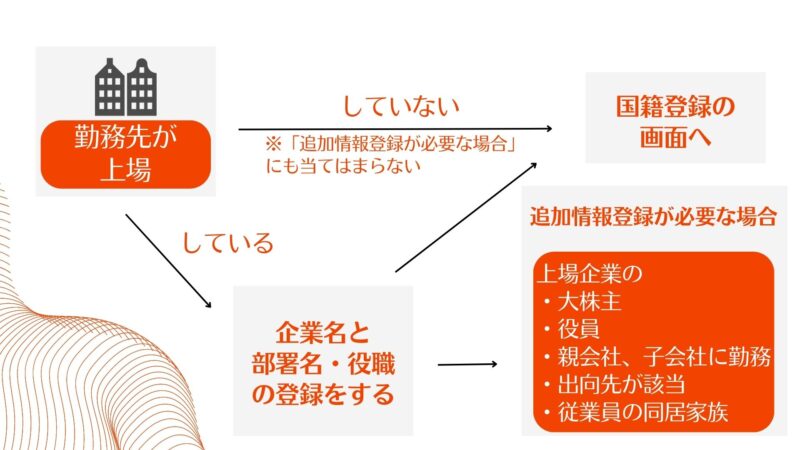
まず、「ご職業」のプルダウンメニューから、該当する職業を選択してください。
上場会社に在籍している場合のみ、下記の内容を登録します。
- 企業名
- 部署名・役職
上場会社に在籍していない人は、企業名や部署名の登録が不要です。
さらに下記に該当する人(上場企業の大株主・役員・同居家族など)は、画面の内容に従って、追加で情報を登録してください。
- 上場会社の主要株主・大株主
- 元上場会社等の役員(退任1年未満)
- 勤務先が上場会社等の親会社や子会社
- 同居家族が上場会社に勤めている
- 勤務先が上場投資法人等の資産運用会社、もしくはその特定関係法人
※該当しない人は、2.~4.の各項目で「いいえ」を選択し、⑦の国籍登録の画面へ進んでください。
2.上場企業の大株主もしくは元役員(退任1年未満)である
「上場企業の主要株主・大株主、または上場企業の元役員(退任1年未満)である。」と書かれている項目で、「はい」か「いいえ」を選択します。
- 「上場会社検索」から、会社名もしくは銘柄コードで、企業名を検索・登録する。
- インサイダー区分、本人の勤務先情報を入力する。
大株主や元役員ではない人は、「いいえ」でOKです。
3.上場企業の親会社・子会社に勤務している、もしくは勤務先以外の上場企業に在籍・出向している
次に、「勤務先の親会社もしくは子会社が上場している、または入力した勤務先の他に上場企業に在籍・出向している。」と書かれている項目で、「はい」か「いいえ」を選択します。
- 「上場会社検索」から、会社名もしくは銘柄コードで、企業名を検索・登録する。
- インサイダー区分、本人の勤務先情報を入力する。
こちらも勤務先が上場企業の親会社・子会社ではなく、かつ勤務先以外の上場企業に在籍・出向していなければ、「いいえ」でOKです。
4.同居家族が上場企業で勤務している
最後に、「上場会社にお勤めの方が同居している。」と書かれている項目で、「はい」か「いいえ」を選択します。
- 本人との関係を選択する。
- 上場企業に勤めている家族の名前を記入する。
- 「上場会社検索」から、会社名もしくは銘柄コードで、企業名を検索・登録する。
- 該当する家族の役職を、「役員」と「職員」の2択から選択する。
同居家族が上場企業に勤めていなければ、「いいえ」を選択します。
これで勤務先情報の登録は、すべて完了です。
⑦国籍登録
勤務先の登録が終わったら、国籍登録をします。
- 国籍を「日本」と「その他」の2択から選ぶ。
- 「居住地国※(課税上の住所等がある国)は日本のみである」と表示されるので、「はい」か「いいえ」の2択から選ぶ。
- 「いいえ」を選んだ場合、入力フォームが表示される。名前、国名、外国納税者番号、住所をそれぞれ英語で入力する。
居住地国が日本のみの場合、「はい」を選んだ時点で、初期設定は完了です。
ただし次の内容に当てはまる人は例外で、お客様情報の追加登録が必要となります。
外国口座税務コンプライアンス法(FATCA)上の報告対象として、下記に該当する場合。
- 米国における課税対象となる自然人、法人又はその他の組織
- 米国における課税対象となる自然人が実質的支配者※となっている非米国法人又はその他の組織(金融機関を除く)
- FATCA の枠組みに参加していない金融機関
該当する人は少数派なので、基本的には情報登録を終了してOKです。
関連記事:株主優待ブログのおすすめ10選!達人や主婦から学ぶ優待生活テクニック
楽天証券のログイン方法【2回目以降】
-1.png)
すでに楽天証券の初回ログインが完了している人は、次の手順でログインできます。
- 楽天証券の公式サイトにアクセスする。
- パソコンのブラウザ画面ではトップページの右横、スマホ画面ではトップページの右上部にIDとパスワードの記入欄がある。ここにIDとパスワードを入力して、「ログイン」のボタンを押す。
関連記事:おすすめの株主優待一覧!食品系や穴場のお得な銘柄を厳選
楽天証券にログインできない原因と対処法

楽天証券にログインできない場合、いくつかの原因が考えられます。
原因別に対処法をまとめました。
| ログインできない原因 | 対処法 |
|---|---|
| 初回のログインができない | ログインID再通知を受け取る パスワードの再設定をする |
| IDが分からない | ログインID再通知を受け取る |
| パスワードが分からない | パスワードの再設定をする |
| IDとパスワードの両方が分からない | ログインID再通知を受け取る パスワードの再設定をする |
| IDとパスワードは合っているはずなのに ログインできない | ソフトウェアキーボードで入力 パスワードを変更している場合は再設定 |
| 何度もログインに失敗して ロックがかかった | パスワードの再設定をする |
初回のログインができない
初回のログインIDとパスワードは、次の方法で通知されます。
- 「スマホで本人確認」をした場合…メールで届く。
- 「郵送で本人確認」をした場合…郵送で届く「ログイン情報のお知らせ」に書かれている。
IDとパスワードが書かれているメール・郵送物を紛失した場合、ログインID再通知や、パスワード再設定を試してください。
※ログインID再通知の手順は、本記事の「IDが分からない」の項目で解説しています。
※パスワード再設定の手順は、本記事の「パスワードが分からない」の項目で解説しています。
なお、初回ログインに必要なパスワードは、口座開設時に利用した本人確認の方法によって異なります。
- 「スマホで本人確認」をした場合…口座開設申込時に自分で設定したもの。
- 「郵送で本人確認」をした場合…書面に記載されている「初回ログインパスワード」。
IDの通知メールが送られてこない場合
「スマホで本人確認」をしたにも関わらず、メールでログインに必要なIDが送られてこない場合、登録したメールアドレスが間違っていた可能性があります。
この場合、楽天証券の「ログインID再通知」機能を利用することで、ログインIDを確認可能です。
※ログインID再通知の手順は、本記事の「IDが分からない」の項目で解説しています。

- 「スマホで本人確認」をした場合…口座開設申込時に自分で設定したもの。
- 「郵送で本人確認」をした場合…書面に記載されている「初回ログインパスワード」。
初回ログインに必要なパスワードが分からない場合、パスワードの再設定をしてください。
※詳しい手順は、本記事の「パスワードが分からない」の項目で解説しています。
楽天銀行から口座開設した場合の初回ログイン方法
なお、楽天銀行から楽天証券の口座を同時に開設した場合、次の手順で初回ログインをおこなってください。
- ログインIDが書かれているメールの「初期設定に進む」から、ログインパスワードを設定する。
- ホームページからログインする。
IDが分からない
楽天証券のIDが分からない場合、「ログインID再通知」を利用しましょう。
ログインID再通知の手順
- 楽天証券の公式サイトで「ログインにお困りの方」のページを開く。
- 「ログインIDがわからない」の項目から、「ログインID再通知」のボタンを押す。
- 名前・生年月日・通知に利用したい携帯電話番号(SMS)もしくはメールアドレスを入力する。
- 「再通知コードを受け取る」のボタンを押す。
「ログインID再通知」機能では、ショートメッセージサービス(SMS)かメールで通知を受け取ります。
どちらか好きなほうを選択しましょう。

ログインIDは、英字4文字+数字4文字を組み合わせたものです。
パスワードが分からない
楽天証券ではログインIDを変更できませんが、パスワードは再設定できます。
- 楽天証券の公式サイトで「ログインにお困りの方」のページを開く。
- 「④パスワードがわからない」の項目から、「パスワード再設定」のボタンを選択する。
- ログインIDと、再設定に利用したい携帯電話番号(SMS)もしくはメールアドレス、任意の再設定用番号(3桁)を入力する。
再設定したパスワードは、ショートメッセージサービス(SMS)かメールで受け取ります。
どちらか好きなほうを選択しましょう。
また、任意の再設定用番号(3桁)も入力が必要です。
再設定用番号は、パスワードの再設定が完了するまで必要になるので、忘れないように注意しましょう。

楽天証券のパスワードは8~16桁です。※初回パスワードを除く
アルファベット大文字、小文字、数字、記号から2種以上組み合わせて登録します。
IDとパスワードの両方が分からない
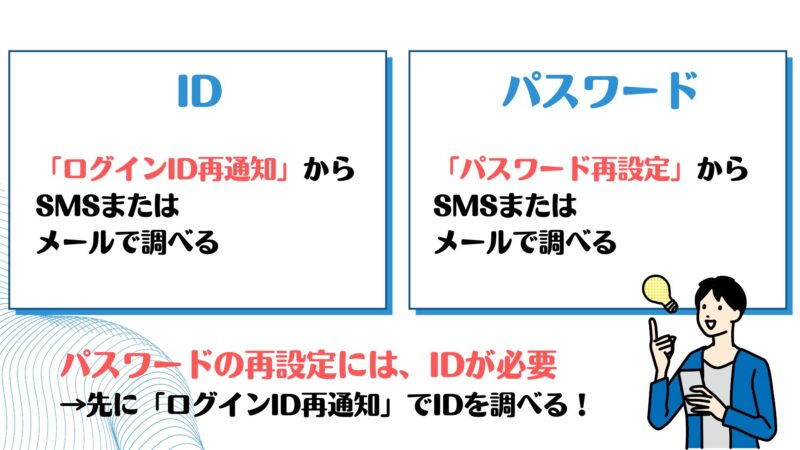
IDとパスワードが両方ともわからない場合は、次の手順で手続きを進めてください。
- 「ログインID再通知」機能で、ログインIDを受け取る。(本記事の「IDが分からない」へ)
- パスワードを再設定する。(本記事の「パスワードが分からない」へ)
パスワードの再設定には、ログインIDの入力が必要です。
そのため先にログインIDを確認してから、パスワードの再設定をしましょう。
IDとパスワードは合っているはずなのにログインできない
- キーボード入力で半角英数字がうまく出力されていない。
- パスワードを変更している。
キーボード設定が原因だと考えられる場合、楽天証券のログインIDとパスワードを入力する部分の下にある、「ソフトウェアキーボードで入力」を選択・利用してください。
また、パスワードを変更したことが原因の場合もあります。

変更後のパスワードが分からない場合、本記事の「パスワードが分からない」の項目を参考に、再設定してください。
なお口座開設時に郵送で本人確認をしたユーザーで、郵送されてきた「ログイン情報のお知らせ」をまだ保管している場合は、変更後のパスワードを初期ログインパスワードへ戻すこともできます。
希望する場合は、カスタマーサービスセンターへ問い合わせてください。
何度もログインに失敗してロックがかかった
何度もログインパスワードを間違えると、ロックがかかってしまいます。
ロックを解除するには、本記事の「パスワードが分からない」の項目を参考に、パスワードを再設定してください。
パスワードの再設定が完了すると、ロックが解除されます。
\口座数&総合力No.1!/
楽天証券のログインに関するよくある質問
楽天証券のログインに関する、よくある疑問に回答します。
- 楽天証券は自動で簡単にログインできる?
- 楽天証券のログイン履歴は確認できる?
- 楽天証券にログインすると通知は届く?
Q.楽天証券は自動で簡単にログインできる?
A.2022年11月19日(土)より、かんたんログインサービスは停止されています。
楽天証券には、「ログインIDを省略」にチェックを入れておくと、次回からIDの入力なしでログインできる「かんたんログインサービス」がありました。
しかしセキュリティを強化するために、2022年11月19日(土)から、かんたんログインサービスは停止されています。
楽天証券へログインするには、IDとパスワードの入力が必要です。
Q.楽天証券のログイン履歴は確認できる?
A.可能です。過去3ヶ月のログイン履歴を、最大100件まで確認できます。
楽天証券にログインすると、前回のログイン日時が表示されます。
前回のログイン日時をクリックすると、ログイン履歴を確認可能です。
身に覚えのないログインがおこなわれていないか、定期的に確認するといいでしょう。
Q.楽天証券にログインすると通知は届く?
A.原則として、ログインの際に通知は届きません。
しかし楽天証券はセキュリティ面を強化しているので、今後ログイン通知サービスが実装される可能性はあるでしょう。
なお、出金依頼を受け付けた際は、メールで通知が届きます。
また楽天銀行では、ログイン時の通知サービスを実施中です。
関連記事:【日本株・米国株】配当金利回りランキングTOP20!買ってはいけない高配当株の条件
まとめ~楽天証券にログインできなくても慌てず対処しよう~
楽天証券では、ログインに必要なIDやパスワードが分からなくなっても、通知の受け取りや再設定で対処できます。
- IDが分からない…SMSまたはメールで、ログインIDの再通知を受け取る。
- パスワードが分からない…パスワードの再設定をする。
- IDとパスワードが両方とも分からない…IDの再通知を受け取ってから、パスワードの再設定をする。
基本的には問い合わせなくても自分で解決できるケースが多いので、まずは今回ご紹介した方法を試してみてください。

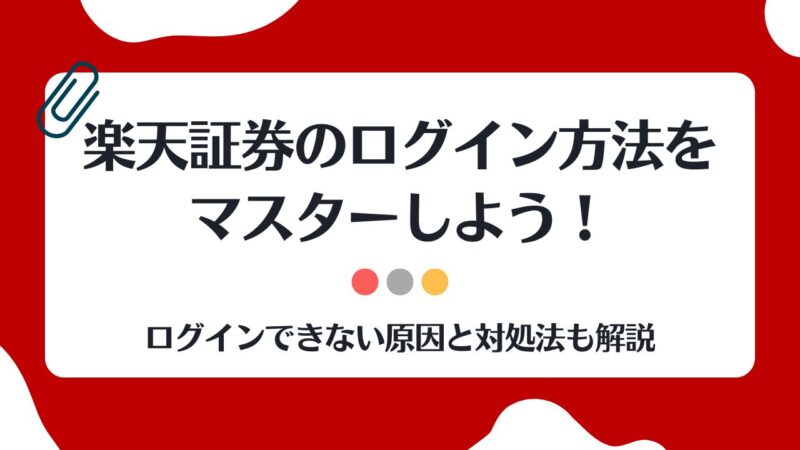





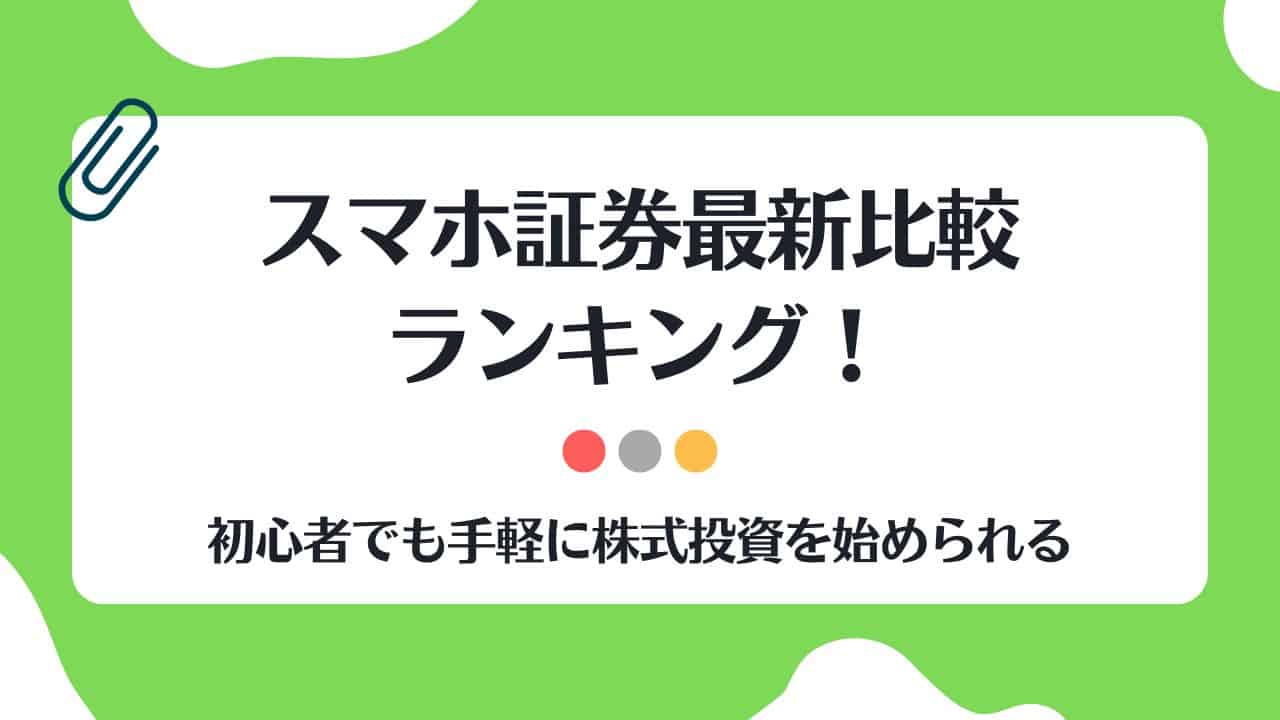





コメント